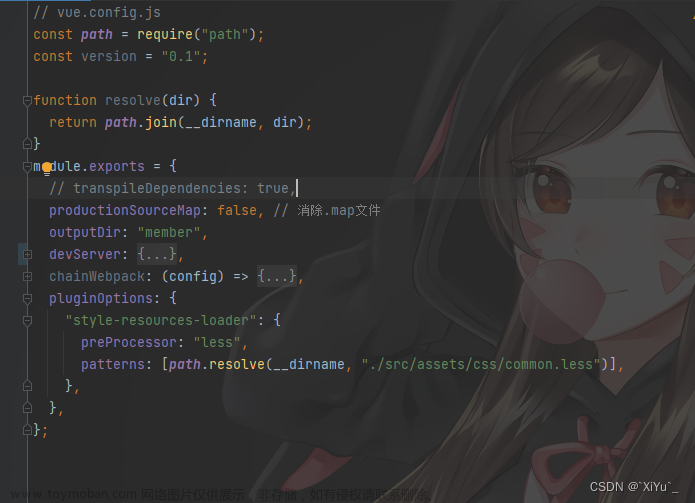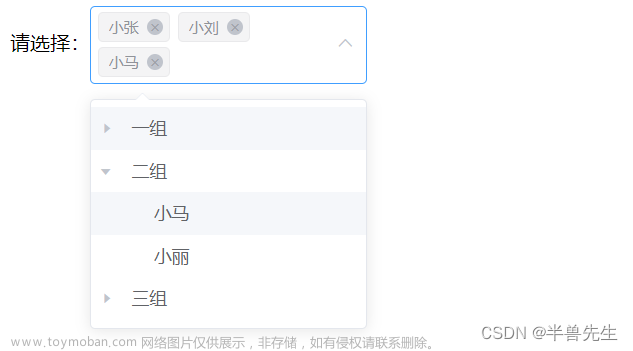1.Radio单选框的示例用法,通过网页元素class和type属性多条件共同定位元素,模拟依次选中Android,Apple,Windows。
网页元素结构
<input type="radio" class="ivu-radio-input" name="ivuRadioGroup_1703863097829_0">
实现代码:单选比较好操作,先定位需要单选的某个元素,然后点击一下即可。
# @Author : 小红牛
# 微信公众号:WdPython
from time import sleep
from selenium import webdriver
from selenium.webdriver.common.by import By
driver = webdriver.Chrome()
driver.maximize_window()
driver.get('https://www.iviewui.com/view-ui-plus/component/form/radio')
# 定位radio元素位置
radio_btns = driver.find_elements(By.XPATH, '//input[@class="ivu-radio-input" and @type="radio"]')
# 1.选中Android
radio_btns[2].click()
sleep(2)
# 2.选中Apple
radio_btns[1].click()
sleep(2)
# 3.选中Windows
radio_btns[3].click()
sleep(3)
driver.quit()
写法2:也可以根据网页元素中的span标签定位,Android
driver.find_element(By.XPATH, '//span[text()="Android"]').click()
sleep(2)
driver.find_element(By.XPATH, '//span[text()="Windows"]').click()
sleep(3)
2.Checkbox多选框的示例用法
网页元素结构
<span class="ivu-checkbox-label-text">西瓜</span>
实现代码:多选好像也比较容易,依次定位需要选择的元素,点击即可。
from time import sleep
from selenium import webdriver
from selenium.webdriver.common.by import By
driver = webdriver.Chrome()
driver.maximize_window()
driver.get('https://www.iviewui.com/view-ui-plus/component/form/checkbox')
# 定位元素
driver.find_element(By.XPATH, '//span[text()="Snapchat"]').click()
sleep(2)
driver.find_element(By.XPATH, '//span[text()="香蕉"]').click()
sleep(2)
driver.find_element(By.XPATH, '//span[text()="西瓜"]').click()
sleep(3)
driver.quit()
3.Select下拉框的操作相对复杂一些,需要用到Select模块。
from selenium.webdriver.support.select import Select
3.1.三种选择方法
select_by_index() # 通过索引选择,注意:index索引是从“0”开始。
select_by_value() # 通过value值选择,value标签的属性值。
select_by_visible_text() # 通过文本值选择,即显示在下拉框的值。
3.2.三种返回options信息的方法
options # 返回select元素所有的options
all_selected_options # 返回select元素中所有已选中的选项
first_selected_options # 返回select元素中选中的第一个选项
3.3.四种取消选中项的方法
deselect_all # 取消全部的已选择项
deselect_by_index # 取消已选中的索引项
deselect_by_value # 取消已选中的value值
deselect_by_visible_text # 取消已选中的文本值
3.4.下拉框的示例用法

网页元素结构:
<select id="s1">
<option value="-1">--SELECT--</option>
<option value="46">Business Phone</option>
<option value="47">Cell Phone</option>
<option value="48">Email</option>
<option value="49">Fax</option>
<option value="51">Home Phone</option>
<option value="50">Mail</option>
</select>
实现代码:
# @Author : 小红牛
# 微信公众号:WdPython
from time import sleep
from selenium import webdriver
from selenium.webdriver.common.by import By
from selenium.webdriver.support.select import Select
driver = webdriver.Chrome()
driver.maximize_window()
driver.get('https://sahitest.com/demo/selectTest.htm')
# 创建Select对象
select = Select(driver.find_element(By.ID, 's1'))
# 打印所有的options元素
all_options = select.options
for i in all_options:
print(i.text)
# --SELECT--Business PhoneCell Phone Email Fax Home PhoneMail
print(select.first_selected_option.text) # --SELECT--
# 根据索引选择
select.select_by_index(1)
sleep(2)
# 根据value值选择
select.select_by_value('49')
sleep(2)
# 根据文本值选择
select.select_by_visible_text('Email')
sleep(2)
driver.quit()
3.5.下拉框取消选中,首先你要再Python新建一个html页面,复制如下源码,命名为123.html即可。要想有取消选中的效果,网页源码中必须有multiple属性,不然运行代码就无法执行取消选中。
<!DOCTYPE html>
<html lang="en">
<head>
<meta charset="UTF-8">
<title>诗人列表</title>
</head>
<body>
<select id = "S1" multiple = "multiple">
<option>请选择:</option>
<option value="100">李白</option>
<option value="101">杜甫</option>
<option value="102">李清照</option>
</select>
</body>
</html>
执行代码看选中和取消选中的效果。
# @Author : 小红牛
# 微信公众号:WdPython
from time import sleep
from selenium import webdriver
from selenium.webdriver.common.by import By
from selenium.webdriver.support.select import Select
driver = webdriver.Chrome()
driver.maximize_window()
# html的位置
driver.get(r'file://D:/Wdpython/爬虫/123.html')
select = Select(driver.find_element(By.ID, "S1"))
# 1.先选中
select.select_by_index(1)
sleep(2)
# 2.取消选中
select.deselect_by_index(1)
sleep(2)
select.select_by_value('101')
sleep(2)
select.deselect_by_value('101')
sleep(2)
select.select_by_visible_text('李清照')
sleep(2)
select.deselect_by_visible_text('李清照')
sleep(3)
select.deselect_all()
sleep(5)
driver.quit()
完毕!!感谢您的收看文章来源:https://www.toymoban.com/news/detail-782074.html
----------★★历史博文集合★★----------
我的零基础Python教程,Python入门篇 进阶篇 视频教程 Py安装py项目 Python模块 Python爬虫 Json Xpath 正则表达式 Selenium Etree CssGui程序开发 Tkinter Pyqt5 列表元组字典数据可视化 matplotlib 词云图 Pyecharts 海龟画图 Pandas Bug处理 电脑小知识office自动化办公 编程工具 文章来源地址https://www.toymoban.com/news/detail-782074.html
文章来源地址https://www.toymoban.com/news/detail-782074.html
到了这里,关于Selenium教程06:单选框+多选框+下拉框组件的示例练习的文章就介绍完了。如果您还想了解更多内容,请在右上角搜索TOY模板网以前的文章或继续浏览下面的相关文章,希望大家以后多多支持TOY模板网!